iPhoneのタッチパネルが反応しない?自分で修理する8つの方法
知らない原因でiPhoneのタッチパネルが反応しなくなるので困っていますか。今回の記事はiPhoneのタッチパネルが反応しない原因と自分で修理する8つの方法をまとめて紹介しますから、参考にしてください。
目次隠す
いつものようにiPhoneを使いたいですが、急にタッチパネルは反応が悪くて、何度タッチしても反応しません。その場合に、どうすればいいですか。画面ロックの解除もできなくなりましたので、iPhoneを利用することもできません。
今回の記事はiPhoneのタッチパネルが反応しない原因と自分で修理できる方法を8つまとめてご紹介しますから、ぜひ最後まで読んでください。
Part 1: iPhoneのタッチパネルが反応しない原因
まず、iPhoneのタッチスクリーンが反応しない一般的な原因をいくつか紹介します。
●iPhoneの画面に汚れがある: 画面が汚れていると、センサーが正しく反応せず、タッチスクリーンが正常に動作しない場合があります。
●指が乾燥している: タッチスクリーンは指から発生する静電気によってセンサーが反応し、作動しますので、指が乾燥しすぎていると、iPhoneのタッチパネルが反応しない可能性もあります。
●保護シートの影響: 使用中に保護シートが浮き上がり、隙間にゴミやホコリが付着して操作に影響が出るかもしれません。
●iPhone画面の故障: iPhoneを落としたり、画面をぶつけたりして、画面が割れたり変形している可能性があります。タッチパネルが反応しない場合は、細かい傷がないか確認してください。
●一時的なエラー: iPhone自体に不具合が発生したので、知らない原因でタッチパネルが反応しない可能性もあります。
●キャッシュが多すぎて動作が遅い: 大量のアプリを起動したままにしていたり、バックグラウンドで複数のアプリを起動していたりすると、スマホに負荷がかかり、スマホが反応しなくなることがあります。
Part 2: iPhoneのタッチパネルが反応しない時のロック解除方法
iPhoneのタッチパネルが反応しない場合に、画面ロックも解除できなくなるので困っていますね。そのため、ここで、まず、iPhoneのタッチパネルが反応しない時のロック解除方法をご紹介します。
ここで、iOSデバイス向け専用の画面ロック解除ソフト – AnyUnlockをおすすめしたいです。AnyUnlockはiPhoneの画面ロックを含めて、MDMのバイパスやApple IDの削除、スクリーンタイムの解除などの機能も搭載されて、全面的なロック解除ソフトです。そして、簡単な操作で直接にiPhoneの画面ロックを解除できますから、初心者でも楽に利用できます。では実際に操作手順を見てみましょう。
Step 1: AnyUnlockをパソコンにダウンロードして起動します。
Step 2: iPhoneをUSBケーブルでパソコンと接続して「画面ロックを解除」を選択します。

「画面ロックを解除」をクリック
Step 3: デバイスのモデルを選択し、ファームウェアパッケージをダウンロードします。

「ダウンロード」ボタンをクリック
Step 4: ダウンロード完了後、「今すぐ解除」のボタンをクリックし、しばらく待つと解除が完了です。

画面ロックを正常に解除
Part 3: iPhoneのタッチパネルが反応しない時の修理方法
いろいろな原因でiPhoneのタッチパネルが反応しないため、対応する修理する方法もあります。そのため、ここで、iPhoneのタッチパネルが反応しない時に自分で修理する方法を6つまとめて紹介します。
3.1 iPhoneの画面をきれいになる
スマホの画面は指紋などの汚れがつきやすいから、目に見えて汚れたり、通話や操作の後は、こまめに画面を拭き、清潔に保つことをおすすめします。そのため、もし汚れのせいでiPhoneのタッチパネルが反応しなくなるなら、まず、メガネ拭きやスマホ専用クリーナーを利用してiPhoneの画面をきれいになってください。
3.2指を一度濡らしてみる
指が乾燥しすぎると、タッチスクリーンの反応が悪くなりますので、その場合に、ハンドクリームを適度に使ってみてください。また、おしぼりで指をやさしく拭くのも改善されるので、指が乾燥している場合はこの方法を試してみよう。
3.3保護シートを貼り直す
保護シートによってタッチパネルの感度が低下している場合は、保護シートを一度剥がし、メガネ拭きやスマートフォン専用クリーナーで画面をきれいにしてから、タッチパネルの反応が変わるか試してみてください。
3.4 iPhoneを強制再起動
一時的なエラーでiPhoneのタッチパネルが反応しない場合に、お使いのiPhoneを強制再起動すると直る可能性があります。再起動・強制再起動の方法はiPhoneのモデルによって異なりますが、いずれも「電源を切った」>「起動」の順で完了します。もっと詳しくはiPhone全機種を再起動・強制的に再起動する方法についての記事を参考にしてください。
3.5 バックグラウンドでのアプリを終了
スマホに負荷がかかると、スマホの画面が反応しないことがあります。そのため、バックグラウンドで実行中のアプリを終了したら再度みてください。
手順:画面下にある横棒を下から上にスワイプ > 途中で止める > 従来のマルチタスク画面が表示 > 画面をスワイプして閉じたいアプリを表示 > 終了したいアプリの上にスワイプして閉じます。
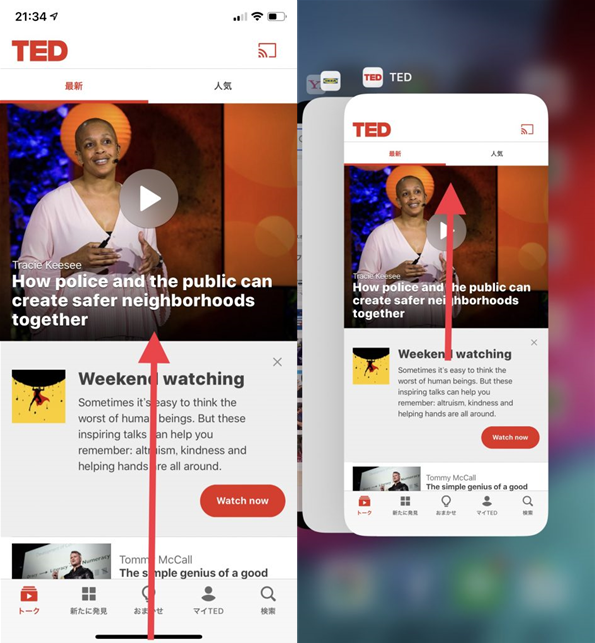
マルチタスク画面が表示 写真元:useful-notes.com
3.6 システムエラーを修復
iPhoneのシステムエラーのせいでタッチパネルが反応しないなら、専用の修復ツールを利用するのをおすすめします。ここで、iPhone/iPad/iPod向け専用の修復ツール AnyFixをご紹介します。
AnyFixはiPhoneのタッチパネルが反応しない不具合以外、130種類以上のiOSデバイスの不具合を修復することもでき、iTunesの修復、デバイスのリセットなどの機能も搭載されています。無料体験版も用意されていますから、今すぐダウンロードして体験しましょう!
Step 1: AnyFixをパソコンにダウンロードして起動します。
Step 2: iPhoneをUSBケーブルでパソコンと接続して「システム修復」機能を選択します。

「システム修復」を選択
Step 3: 「iPhone上50+の問題」を選択して「今すぐ修復」をクリックします。
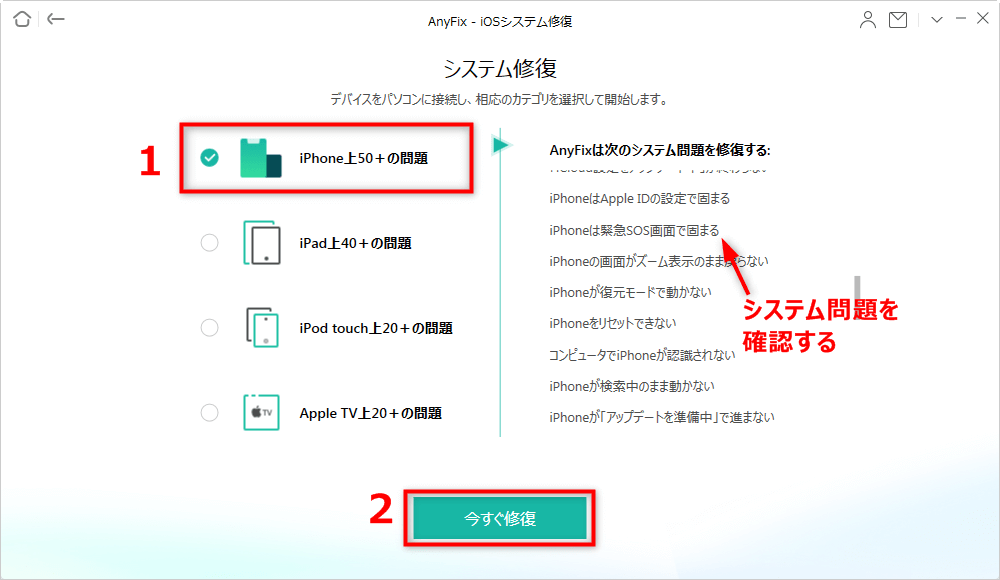
「iPhone上50+の問題」を選択する
Step 4: AnyFixは標準モード、高級モードと最高級モードという3つのモードが提供されていますので自分の必要によって選択します。

「標準モード」を選択
Step 5: 標準モードを選択したら、ファームウェアをダウンロードする必要があり、ダウンロードが終わったら、「今すぐ修復」ボタンをクリックしてください。

「今すぐ修復」ボタンをクリック
Step 6: すると、AnyFixは自動的にお使いのデバイスを修復します。再起動するまでデバイスの接続を切断しないでください。次のインタフェースが表示されると、修復完了しました。

修復完了
3.7 最終手段として自分でタッチパネルを交換する
タッチパネルが壊れると、画面に触っても反応しなくなります。タッチパネルの交換は、専用の工具や部品を用意すれば自分で行うことができます。
しかし、以下のような注意点やリスクもあります。
- タッチパネルの交換は、保証期間内でも保証対象外となります。つまり、交換後に他のトラブルが起こった場合、アップルから無償で修理してもらえなくなります。
- タッチパネルの交換は、非常に繊細な作業です。タッチパネルを剥がす際に画面を傷つけたり、内部の部品を損傷したりする可能性があります。また、タッチパネルを貼り付ける際にほこりや気泡が入らないようにする必要があります。
- タッチパネルの交換は、正規品ではない部品を使用することになります。正規品ではない部品は、品質や互換性に問題がある場合があります。例えば、タッチ感度が低下したり、色味や明るさが変わったりすることがあります。
以上のように、自分で修理する方法はメリットだけではなくデメリットも多くあります。そのため、自分で修理する前には以下のことを確認してください。
- 保証期間内かどうか
- トラブルの原因や症状
- 修理に必要な工具や部品
- 修理にかかる時間や費用
- 修理後の動作確認や保証
自分で修理する方法は、タッチパネルが反応しない時に役立つ方法ですが、慎重に判断して行ってください。もし不安や不満がある場合は、アップルや専門店に依頼することをおすすめします。
まとめ
以上はiPhoneのタッチパネルが反応しない原因と自分で修理する8つの方法です。もし同じ状況にあったら、自分の必要によって適当な方法やツールを選択して利用してください。AnyFixを使って、自力でiPhoneのエラーや問題を解決することができます。もしどうしても修理できないのでロックを解除できない時に、ぜひAnyUnlockをダウンロードして利用してみてください。
製品関連の質問? 迅速な解決策については、サポートチームにお問い合わせください >
